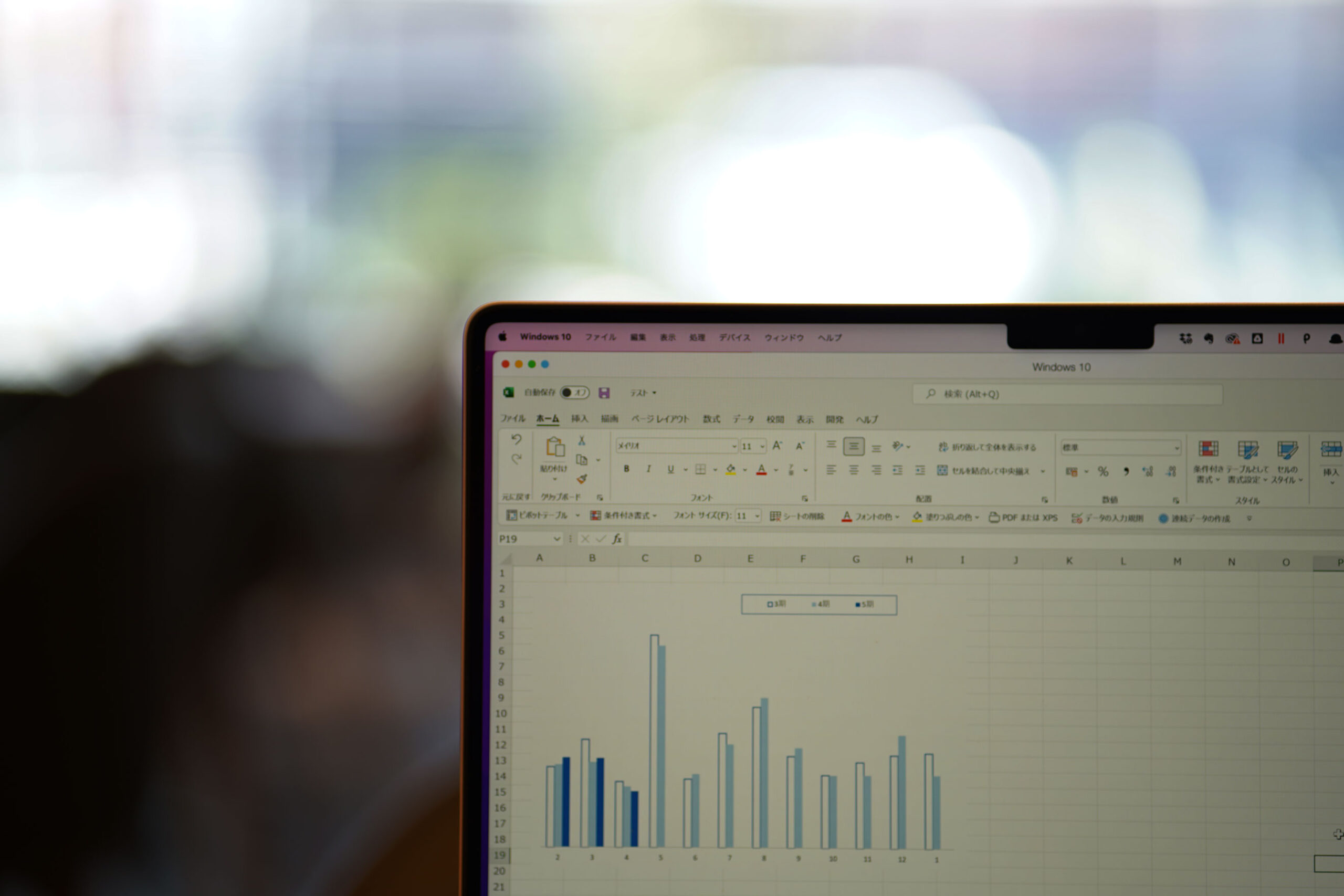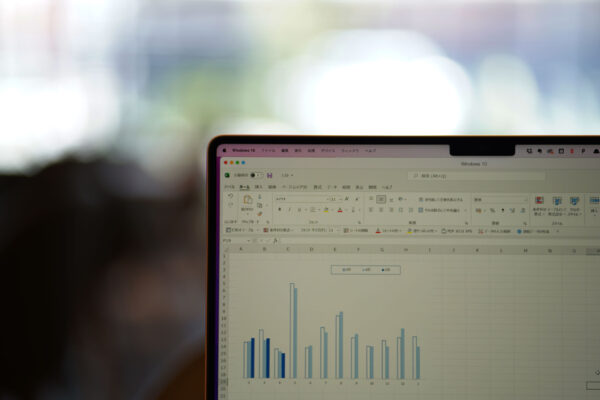パソコンではソフトを利用することができます。
一部の機能だけでも効率化はできますが、万能でもありません。その足りないところをExcelで表現するのも1つの手です。
ソフトを買わないとできない
ソフトはパソコンで使うことができるもの。
すでにプログラムがつくられていて、使うだけで効率化できることも多いです。
- 経理を効率化する→会計ソフト
- マインドマップをつくる→Xmind、Mindnode
- 動画編集→Adobe Premiere Pro
- オンラインツール→Zoom、Teams
などなど。
そのすべての機能を使わずとも、一部だけでも効率化につながります。
いっぽうでソフトで用意されている機能が使いやすいとも限りません。
たとえば、会計ソフトや税務ソフトから出力できる帳表が望む形式ではないことも多いです。
帳票が使いやすいかと言えば、決してそうではないでしょう。
結果として、
- ソフトの資料ではお客様に伝えにくい
- 機能がないから計算ができない
といったこともあるものです。
ひとことで言えば、ガチガチです。
そうしたソフトで解決できないことはExcelで解決しています。
Excelなら自由につくれる
ソフトは既にしくみができています。何を入力できるか、どんな資料を出せるかが決まっています。
お客様が望む帳表を出せるわけでもありません。
推移表はチェックに利用することも多いですが、
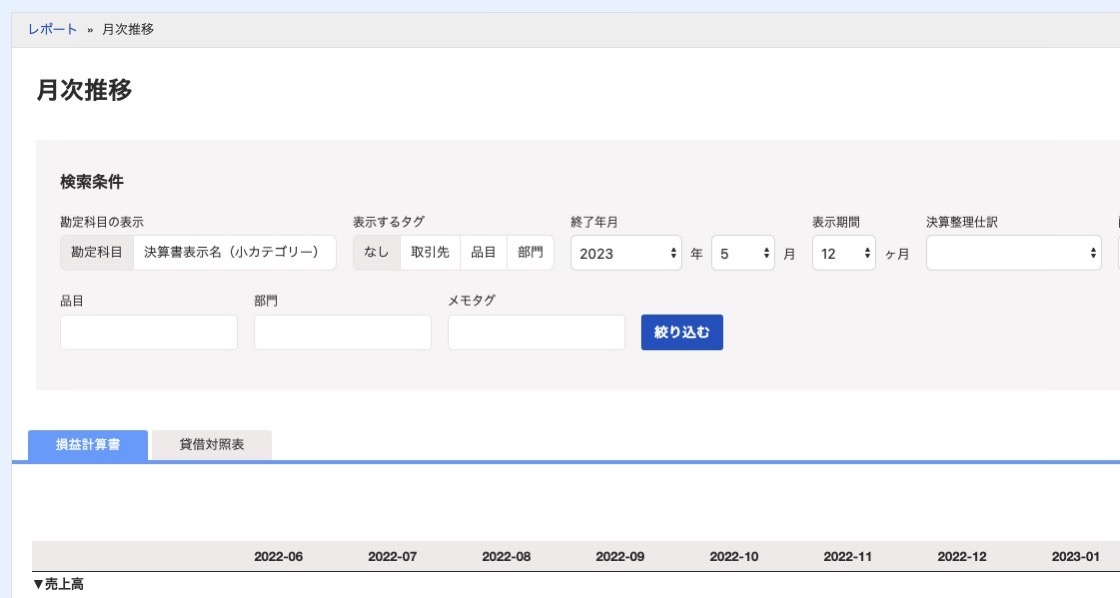
試算表が見やすいわけではないでしょう。利用するのは銀行に提出するくらいのものです。
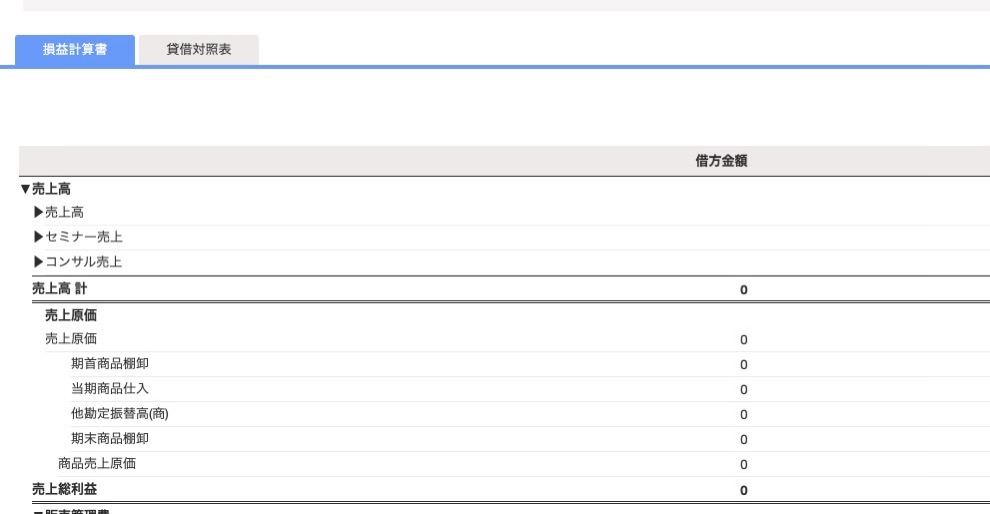
レポートでも自動で作成してくれますが、じぶんの見たいデータかどうかは別問題です。
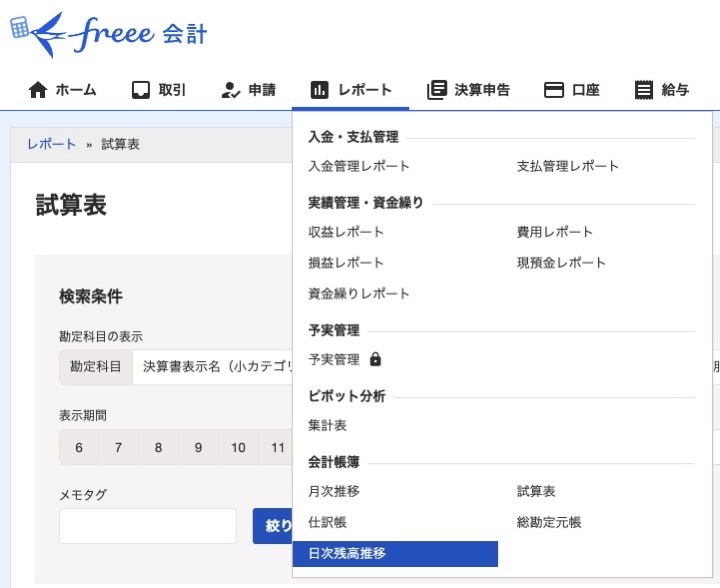
じぶんの欲しい情報がないなら、Excelでつくってしまいましょう。
Excelは真っ白な状態からスタートします。
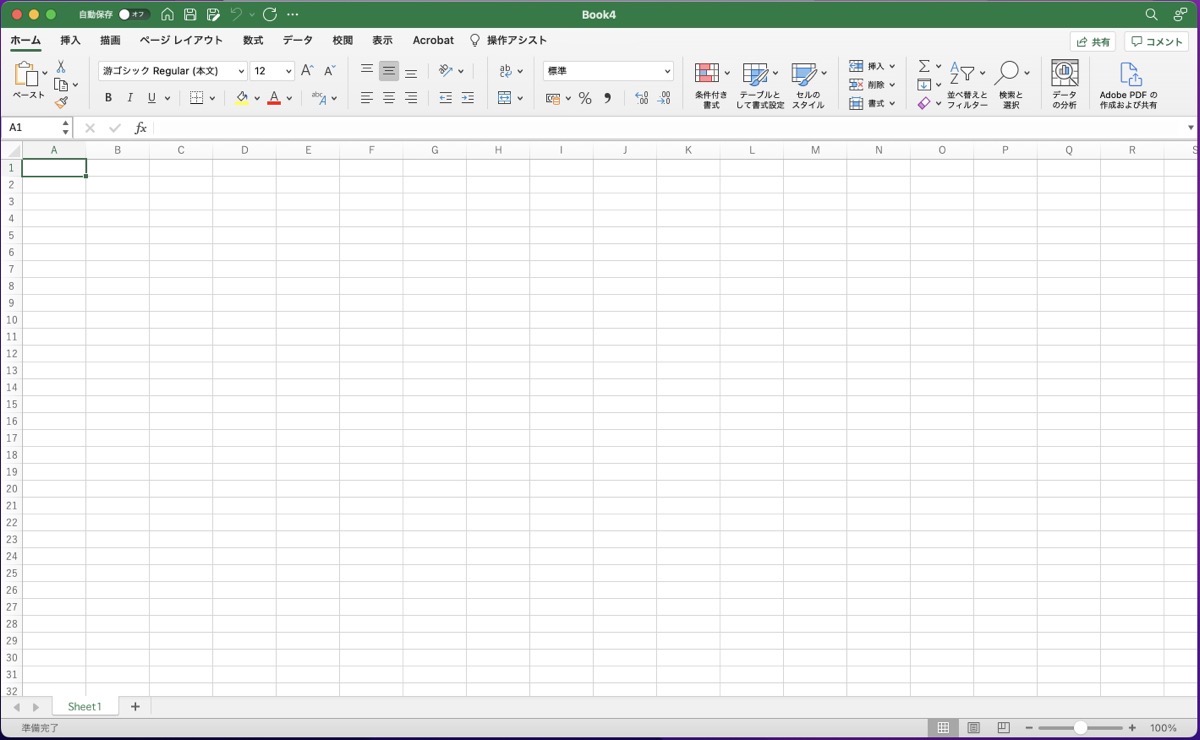
関数を使えば会計ソフトの数字以外のデータ、たとえば数などを使って数字を分析することもできます。
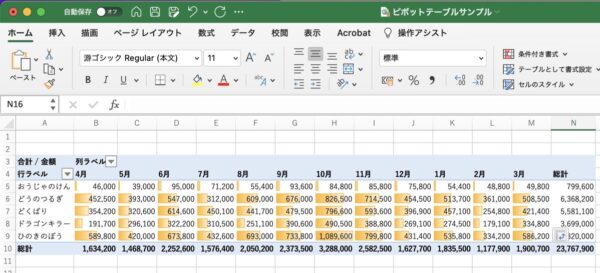
会計ソフトや税務ソフトでつくれるグラフはイケてないです。Excelなら思いのままつくれます。
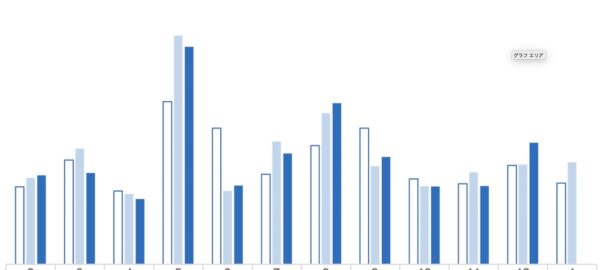
会計ソフトからダウンロードしたCSVデータをExcelシートにコピペしてすれば、推移表も会計ソフトにないようなグラフを使ったもの、
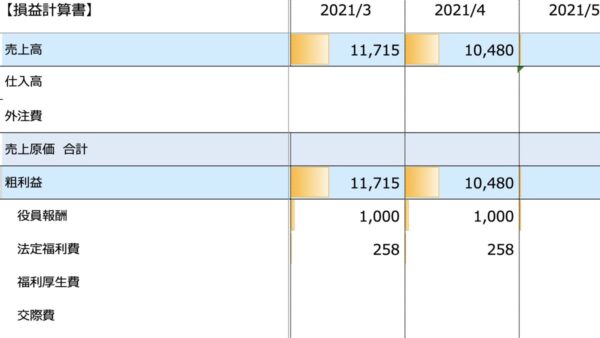
貸借対照表のグラフをつくることもできます。
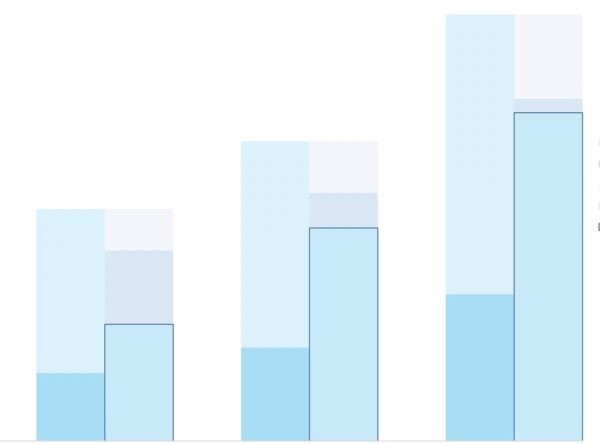
貸借対照表のイメージ図をExcelで作ってみた 前期以前と比較すれば見えてくることがある – GO for IT 〜 税理士 植村 豪 Official Blog
ソフトにないシミュレーションなど、思いつくままにつくれるのもExcelならでは。
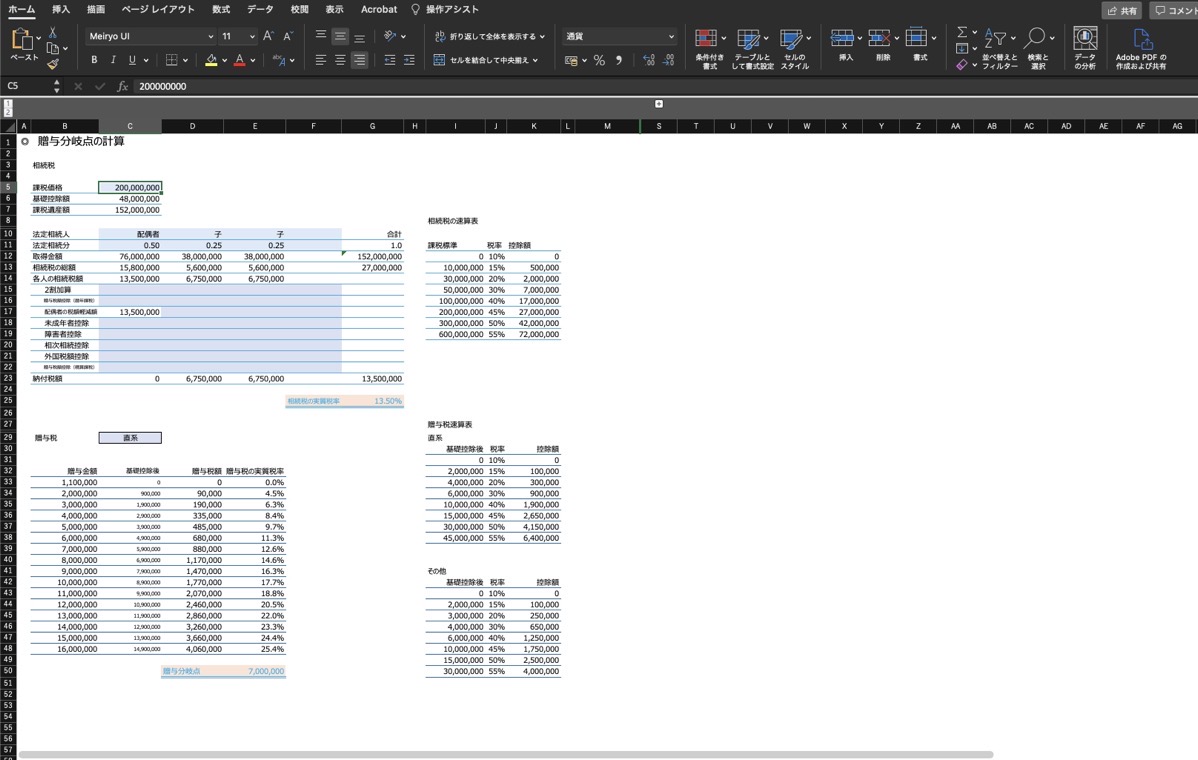
関数などを使って、ときにはマクロを使ってしくみをつくるのもExcelのいい勉強になります。
ソフトでできないことをExcelで表現するのもおすすめです。
Excelなら見やすくできる
Excelでできるのは関数やプログラミングを使った計算だけではありません。
チェック用としても使えますし、会計ソフトや税務ソフトの帳表が見にくくてもシンプルにできますし、お客様に伝えやすいように1枚に情報をまとめることもできます。
データを並べて横断的に見ることができるのも、自由に表現できるExcelならではのメリットです。
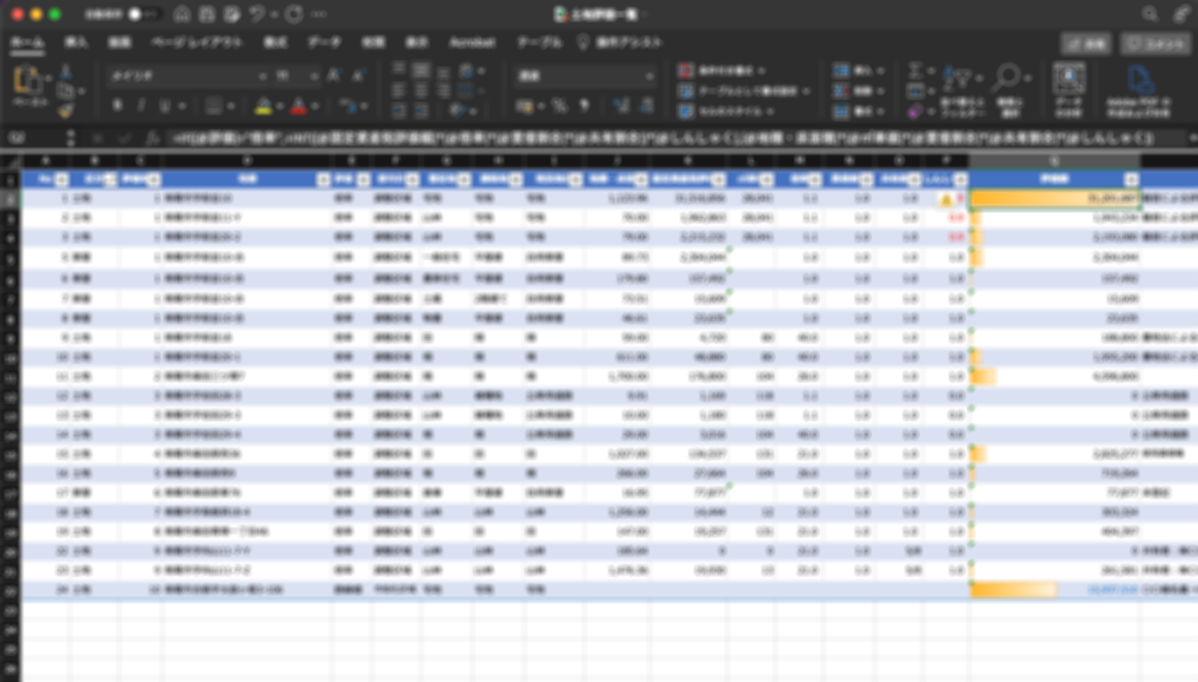
ソフトには便利な機能も多いのですが、やはり万能ではありません。
マクロなどを使わなくても、関数や表をつくるなどExcelなら自由です。望む計算、見せ方にExcelをうまく使っていきましょう。
【編集後記】
昨日は午後からオンラインセミナーを開催。終わってからは録画した動画を編集し、録画参加の方に送り、動画販売にも出してから家族で外出でした。
【昨日の1日1新】
※「1日1新」→詳細はコチラ
土地評価入門セミナー開催
セミナーの即日に動画販売
Adobe Media Encoder